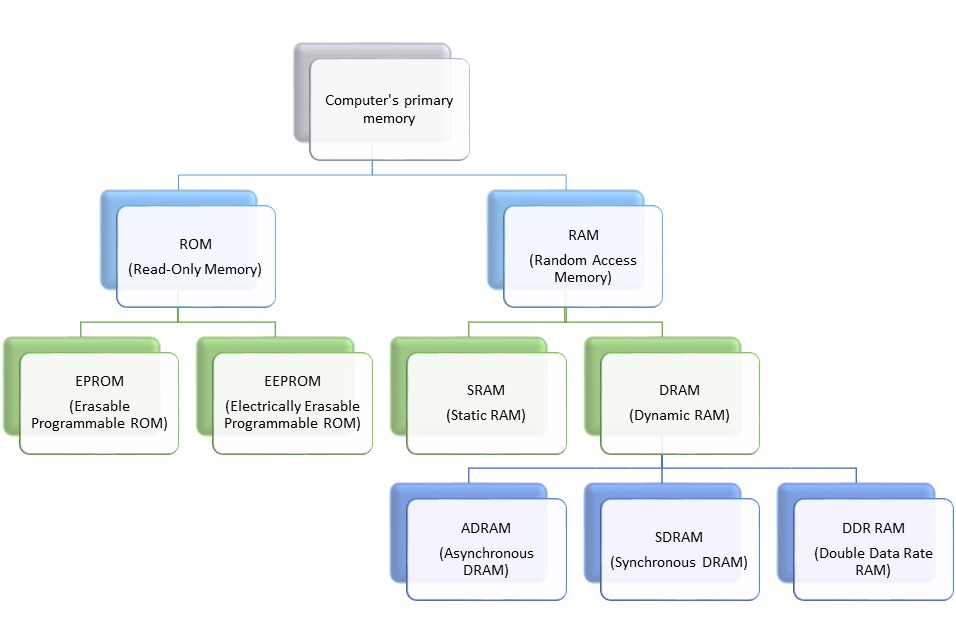Cara memasang kamera Google di Realme 5 Pro

Catatan: Dalam topik berikutnya yang akan Anda baca, Anda akan mempelajari tentang: Cara memasang kamera Google di Realme 5 Pro
Realme telah melakukan pekerjaan yang hebat sejak diluncurkan dan Realme 5 Pro yang baru dirilis ini memiliki beberapa fitur hebat dan tersedia dengan harga kurang dari $15.000. Kamera belakang Realme 5 Pro memiliki sensor Sony IMX586 48 megapiksel. Dapatkan mode malam dan kemampuan pemrosesan gambar canggih dari Google dengan Google Kamera. Pengaturan kamera quad dalam kombinasi dengan kamera Google berfungsi dengan baik, sehingga meningkatkan kualitas gambar.

GCam mendukung hampir semua fungsi kecuali gerakan lambat. Berisi fitur-fitur seperti Night Mode, Lens Blur, Portrait Mode, Focus Slider, Google Lens, HDR+, AR Stickers, Screenshots, dukungan format RAW, Panorama. Selain itu, Realme mendukung HAL3 dan API yang memungkinkan pengembang menggunakan APK kamera yang lebih canggih. Meskipun Realme 5 Pro hadir dengan pengaturan kamera quad dan kamera utama 48 megapiksel, Realme 5 Pro tidak dapat mengalahkan Google Camera dalam hal kualitas gambar. Nah, pada artikel kali ini kita akan membahas tentang pemasangan Google Camera di Realme 5 Pro.
Langkah-langkah memasang kamera Google di Realme 5 Pro
- Unduh Google Kamera untuk Realme 5 Pro. Anda dapat mengunduhnya dari sini.
- Kemudian buka Pengaturan dan izinkan aplikasi dari Sumber Tidak Dikenal.
- Buka APK setelah unduhan selesai dan kemudian instal APK.
- Buka aplikasi dan tinggalkan semua izin yang diminta.
Dengan mengikuti langkah-langkah di atas untuk mengunduh Google Camera, Anda dapat mengklik foto-foto hebat di Realme 5 It’s Pro karena Google Camera telah melakukan lebih banyak pemrosesan gambar.
Untuk meningkatkan kualitas foto Anda dari pengaturan Quad Camera, Anda dapat mengikuti langkah-langkah berikut:
- Buka Pengaturan dan buka Pengaturan BSG MOD.
- Sekarang aktifkan “HDR + ditingkatkan dalam mode potret.”
- Kemudian buka opsi Saturasi.
- Ubah “Sorotan dan Saturasi Bayangan untuk kamera belakang” menjadi 1,8 y 2.4
- Dan kemudian ubah “Sorotan dan Saturasi Bayangan untuk kamera depan” masing-masing menjadi 1,2 y 1,8.
Jadi sekarang Anda dapat mengambil foto yang menakjubkan dengan Realme 5 Pro Anda
BERHUBUNGAN DENGAN